O que é o Microsoft Designer e como começar?
Publicados: 2023-01-11
O que é o Microsoft Designer é um aplicativo da web para criar recursos visuais e gráficos disponíveis para assinantes do Micorosft 365. Ele pode gerar imagens e designs usando IA para ajudá-lo a criar conteúdo exclusivo.
O Microsoft Designer é uma ferramenta que você pode usar para criar itens como placas, convites, logotipos, postagens de mídia social, banners de sites e muito mais. Usando suas próprias imagens ou a opção AI do Designer, você pode começar facilmente e personalizar qualquer design.
O que é Microsoft Designer?
Como posso obter o Microsoft Designer?
Introdução ao Microsoft Designer
Use uma imagem gerada por IA
Envie sua própria imagem
Adicionar um arquivo do seu smartphone
Outras maneiras de iniciar um projeto
Personalize seu design
Usar modelos
Veja sua mídia
Adicionar recursos visuais
Incluir Texto
Selecione estilos
Navegar Designer
Salve e compartilhe seu projeto
O que é Microsoft Designer?
Parte do Microsoft 365, o Microsoft Designer é uma ferramenta para criar todos os tipos de gráficos, de logotipos e convites a banners de blog e postagens de mídia social. Você pode ter trabalhado em projetos como os do Word ou Publisher antes, mas o Designer é um aplicativo separado.
O que diferencia o Designer de outras ferramentas de design é que ele usa o DALL-E 2 da OpenAI. É um tipo de inteligência artificial que permite criar imagens e obras de arte simplesmente inserindo uma descrição de texto do que você deseja. O recurso ajudará você a encontrar gráficos exclusivos para seus projetos e, graças à programação avançada, eles podem ser muito realistas.
Você também pode usar suas próprias imagens e as ferramentas de design integradas para personalizar completamente seus recursos visuais. Com modelos, formas, fotos, ícones, estilos de texto e temas de cores, você pode explorar diferentes visuais e obter o design exato para o seu projeto.
Como posso obter o Microsoft Designer?
Desde dezembro de 2022, o Microsoft Designer está disponível como uma prévia na Web por meio de uma lista de espera. Você pode adicionar seu endereço de e-mail à lista e receberá instruções para fazer login assim que tiver acesso.
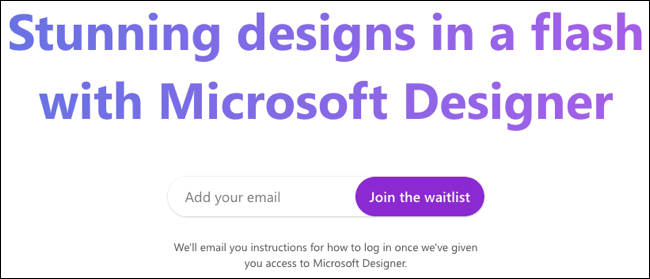
A visualização atual não contém todos os recursos planejados, mas a Microsoft busca feedback daqueles com acesso de visualização para melhorar a ferramenta antes que ela se torne disponível.
O Microsoft Designer estará disponível como um aplicativo gratuito para assinantes do Microsoft 365 Pessoal e Familiar com recursos premium pagos opcionais. A Microsoft também planeja integrar o Designer ao Microsoft Edge. A esperança é fornecer assistência aos usuários do Edge na criação de postagens de mídia social e outros itens em sites que eles visitam no navegador.
Introdução ao Microsoft Designer
Ao fazer logon no Microsoft Designer, você verá o Designer Copilot. Essa ferramenta ajuda você a criar seu primeiro visual usando uma imagem gerada por IA, sua própria imagem ou uma tela em branco.
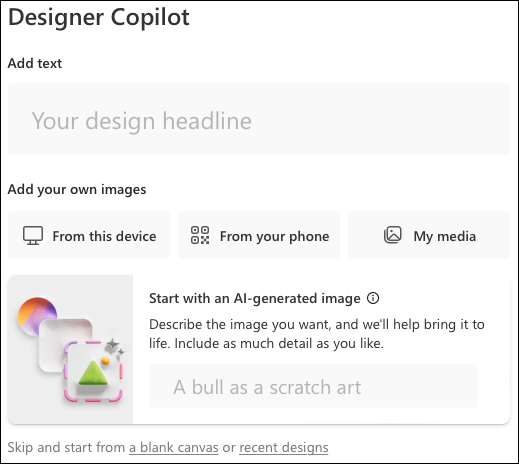
Use uma imagem gerada por IA
Na seção "Adicionar suas próprias imagens", você verá uma opção para "Começar com uma imagem gerada por IA". É aqui que o poder do DALL-E 2 realmente decola. Digite uma descrição da imagem que você deseja na caixa e não se segure.
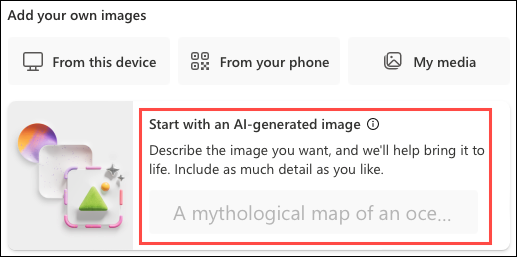
Você pode encontrar qualquer coisa, desde uma casa flutuando em uma nuvem até um lagarto usando uma cartola e um esquilo esquiando em um lago. Se você vir uma imagem de que gosta, selecione "Salvar" para usá-la.
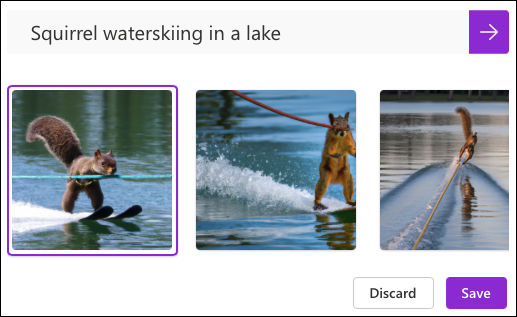
Dica: obter bons resultados de geradores de imagem de IA é uma habilidade aprendida, portanto, leia as práticas recomendadas para usar o DALL-E 2 com eficiência.
Você verá as ideias de design aparecerem à direita. Se você der um título ao seu projeto, verá designs atualizados gerados com o título incluído também. Escolha o design que deseja usar e clique em “Personalizar design” para abri-lo no Designer para personalização.
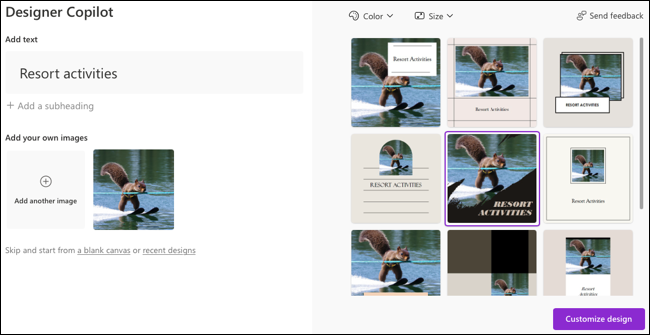
Envie sua própria imagem
Selecione “From This Device” para carregar uma foto do seu computador. Em seguida, dê ao seu projeto um título e, opcionalmente, um subtítulo. Você verá designs gerados automaticamente à direita que incorporam sua imagem e título. Na parte superior, selecione as caixas suspensas Cor ou Tamanho para ser mais específico.

Escolha um design e clique em “Personalizar design” para trabalhar em seu projeto com as ferramentas do Designer.
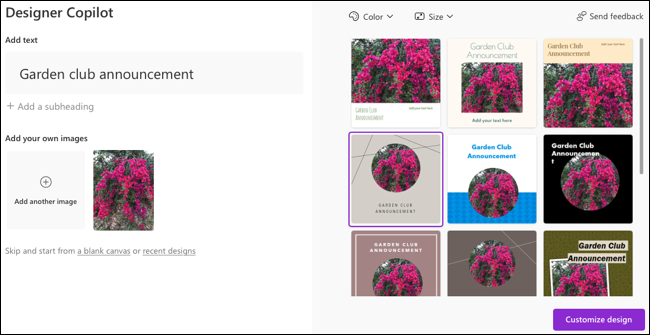
Adicionar um arquivo do seu smartphone
Outra opção é enviar arquivos como fotos do seu smartphone para o Microsoft Designer. Selecione “Do seu telefone” e use a câmera do seu telefone para escanear o código QR que aparece.
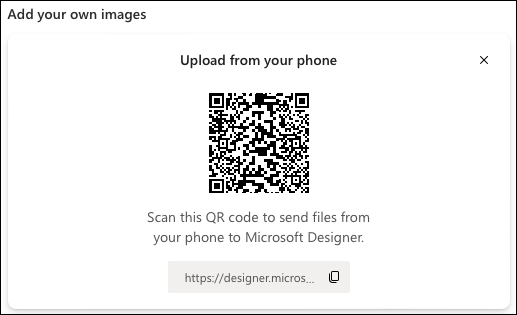
Toque no link do Microsoft Designer em seu telefone e você verá uma opção para selecionar arquivos do seu dispositivo.
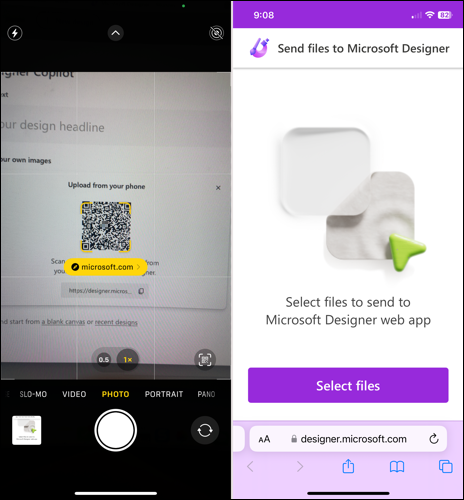
Depois de escolher um arquivo, você verá uma confirmação.
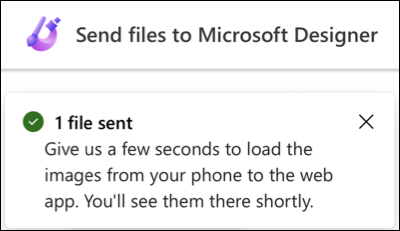
Dentro de um minuto ou dois, você deve ver o arquivo no Designer na web. Selecione “Upload” e dê um título ao seu projeto para gerar os designs. Escolha o que você deseja usar e clique em “Personalizar design”.
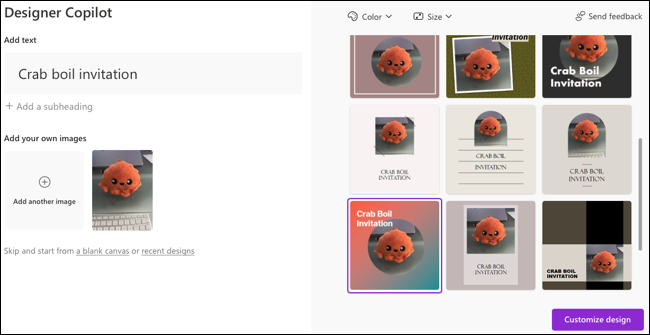
Outras maneiras de iniciar um projeto
Juntamente com as opções acima, você pode escolher “Uma tela em branco” ou “Designs recentes” na parte inferior do Designer Copilot. Você também pode escolher “Minhas mídias” para usar uma imagem carregada anteriormente.
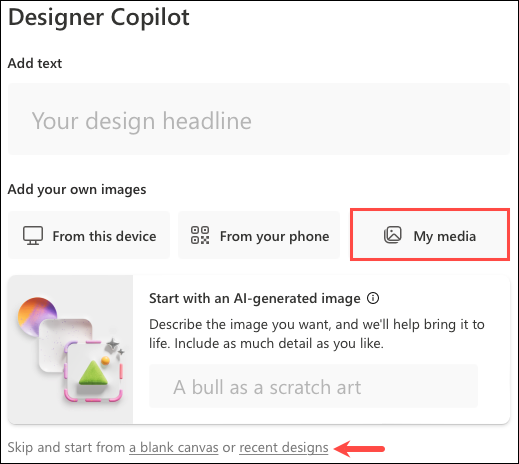
Personalize seu design
Depois que seu projeto é aberto no espaço de trabalho do Designer, a diversão começa! Você verá seu design na frente e no centro com as ferramentas à esquerda. À medida que você faz alterações, seu design atualizado é salvo automaticamente.
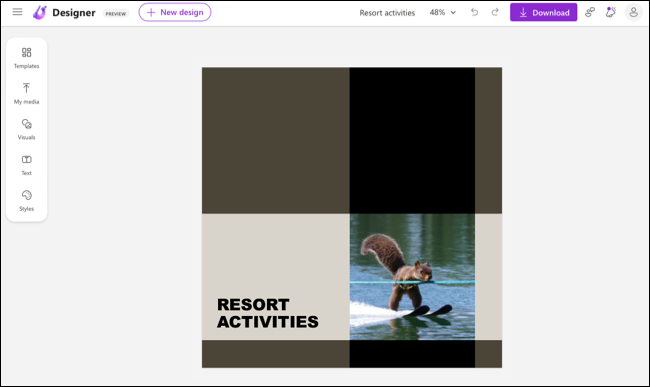
Usar modelos
Você pode navegar ou pesquisar os modelos da Microsoft para dar um estilo diferente ao seu design.
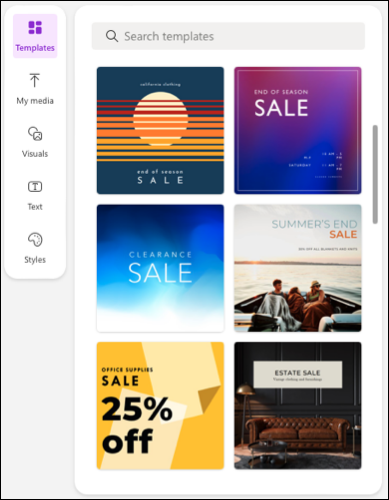
Veja sua mídia
Em seguida, selecione uma imagem carregada anteriormente ou obtenha uma nova do seu dispositivo, telefone, Google Drive, Dropbox ou Google Fotos.
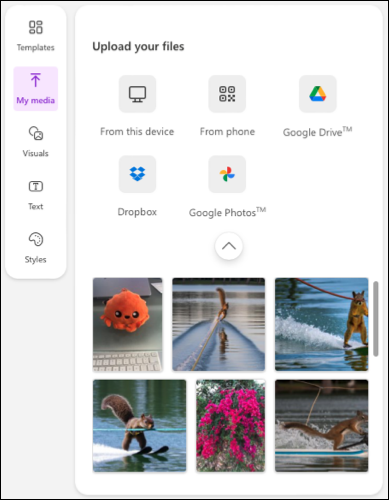
Adicionar recursos visuais
Você pode escolher entre os visuais recomendados para o seu design ou escolher uma forma, ilustração, foto ou ícone.
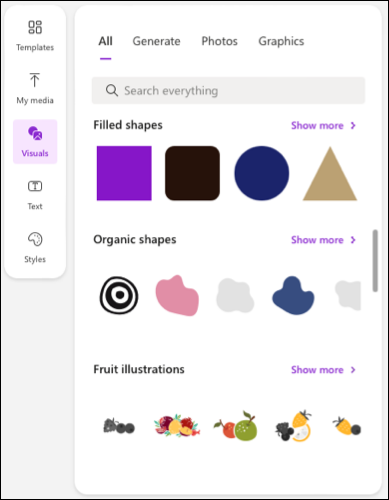
Incluir Texto
Em seguida, você pode adicionar um título, subtítulo ou corpo de texto. Você também pode escolher um estilo de texto específico.
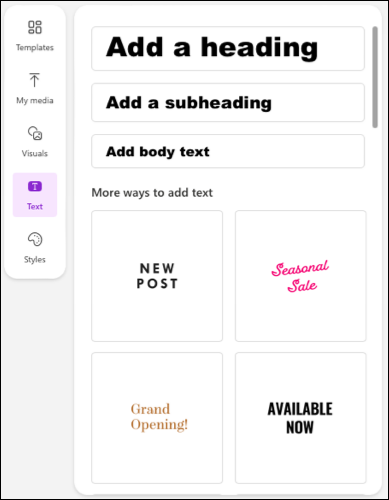
Selecione estilos
Você pode até escolher um esquema de cores e uma combinação de estilo de texto.
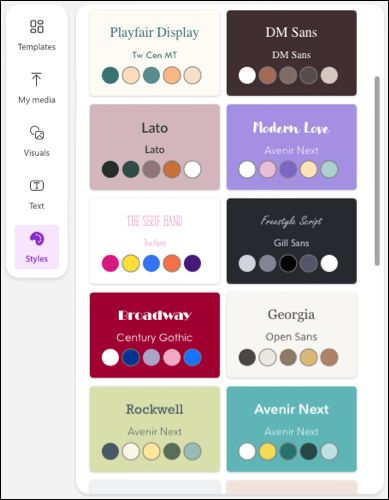
Navegar Designer
Juntamente com as ferramentas acima, você tem opções na parte superior do Microsoft Designer.
![]()
Começando à esquerda, selecione o ícone do menu para visualizar todos os seus designs. Isso permite que você mude seu foco para um projeto diferente.
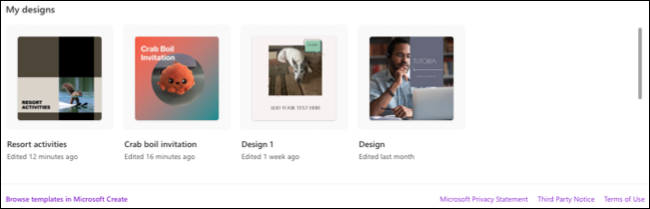
Você também pode selecionar “New Design” para exibir o Designer Copilot e iniciar um novo projeto.
Em seguida, você verá o título do seu projeto, que pode ser editado se desejar. Então, você tem uma opção de zoom e botões para Desfazer e Refazer sua última ação.
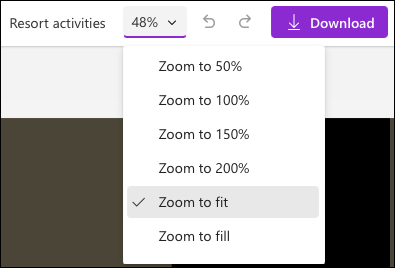
Salve e compartilhe seu projeto
Para salvar seu design, selecione "Download". Você pode publicá-lo nas mídias sociais, baixá-lo, copiá-lo ou enviá-lo para o seu telefone.
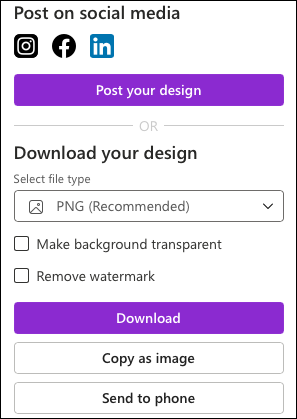
Na extrema direita, você tem botões para enviar comentários à Microsoft, ver as novidades ou gerenciar sua conta.
O Microsoft Designer não apenas fornece as ferramentas de que você precisa para criar designs atraentes, mas oferece ajuda com suas imagens e designs gerados por IA. Você vai tentar?

